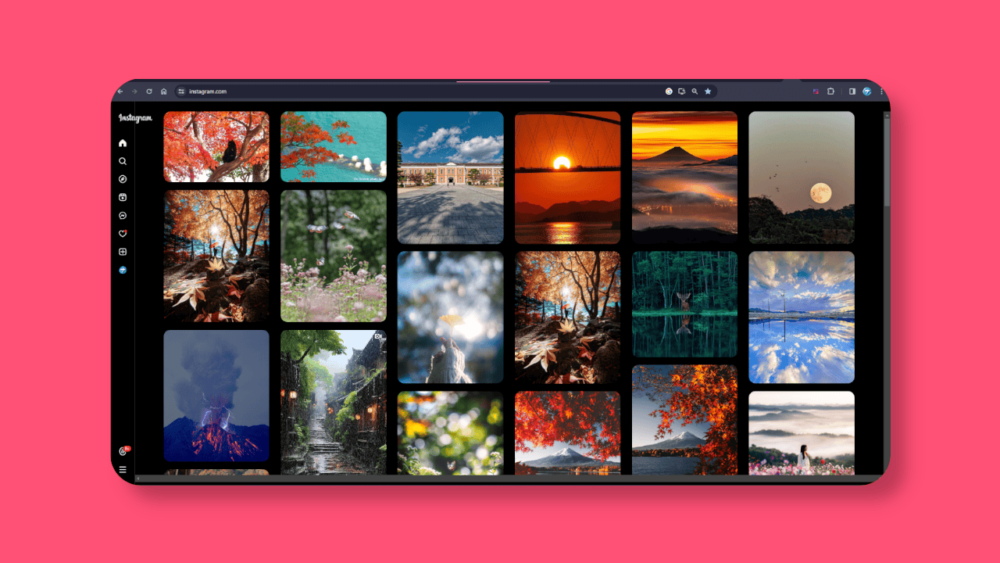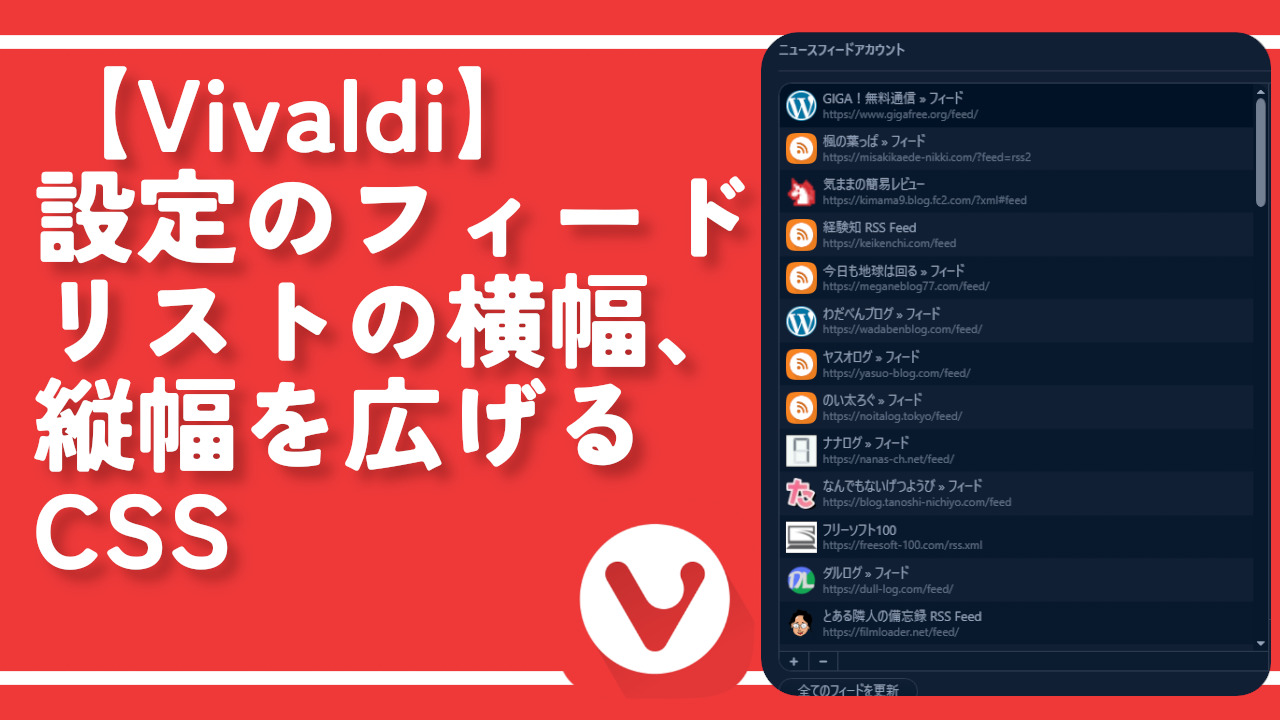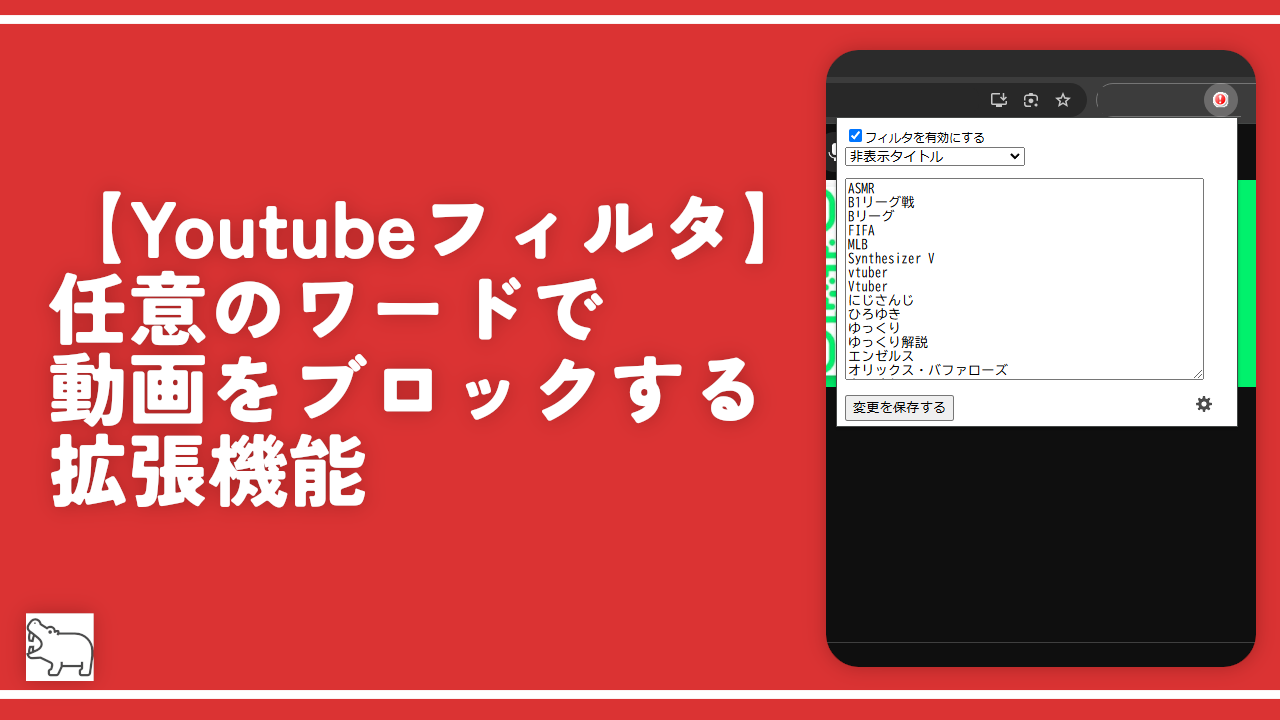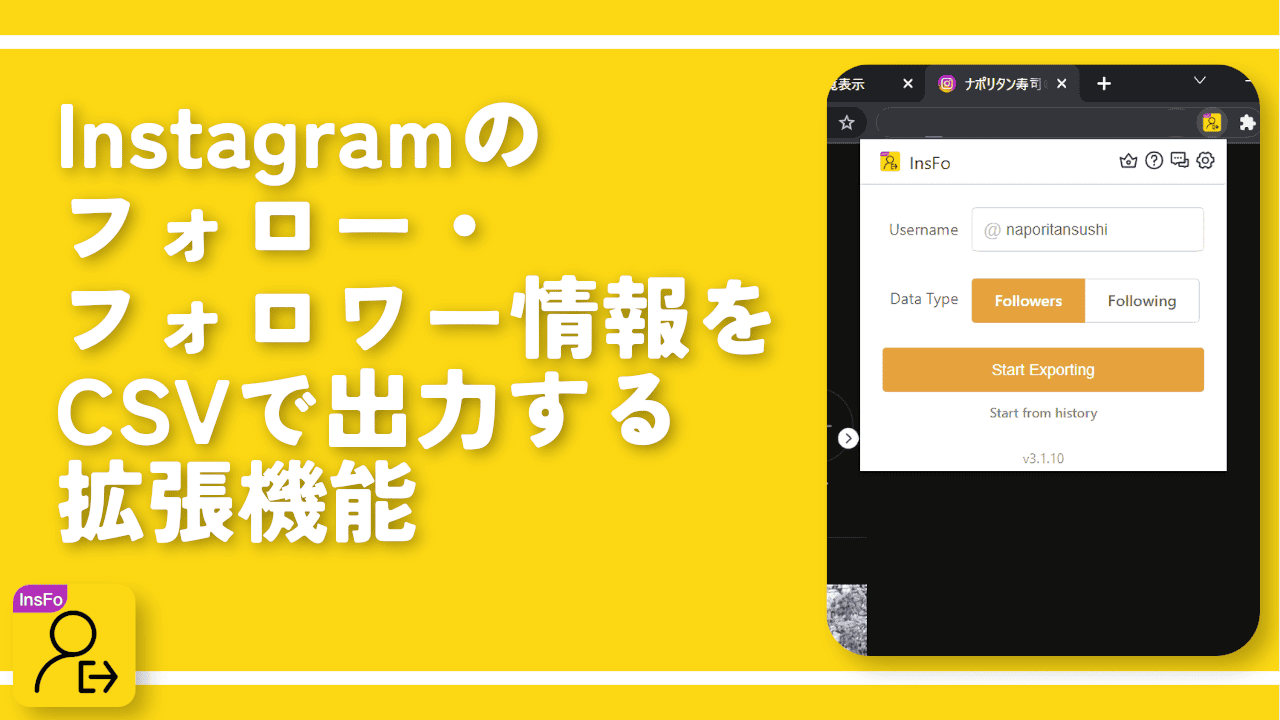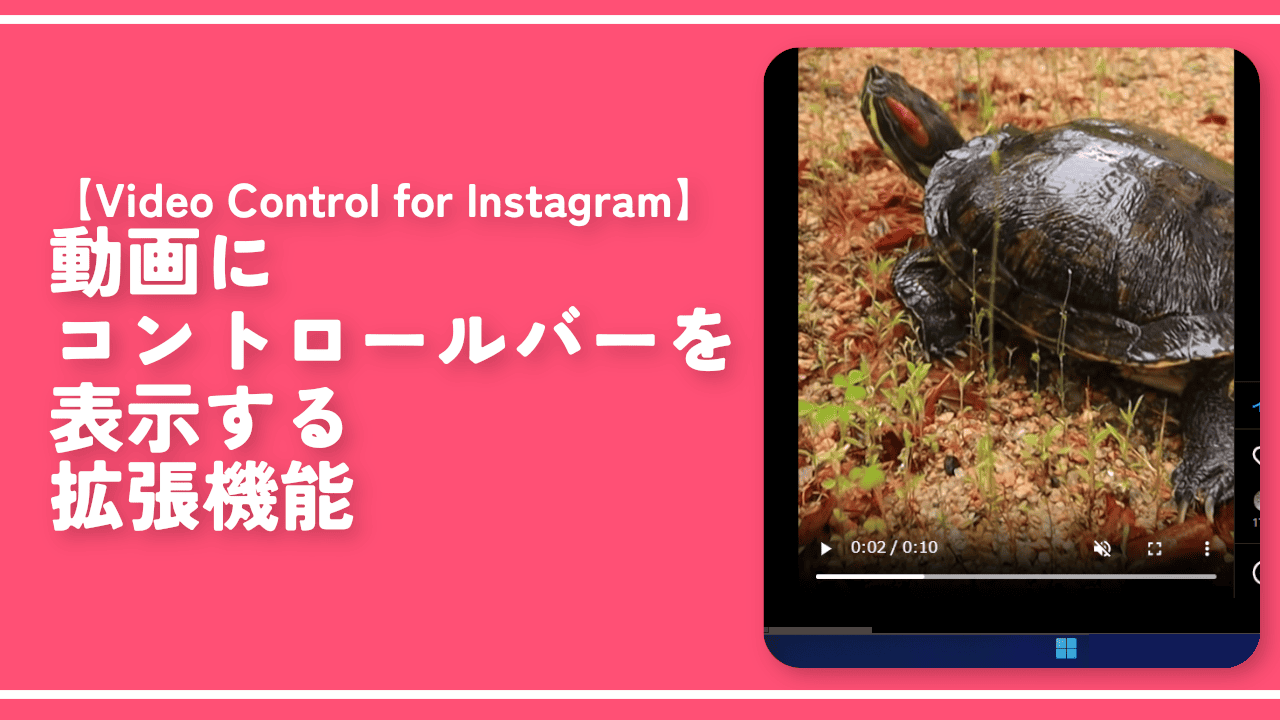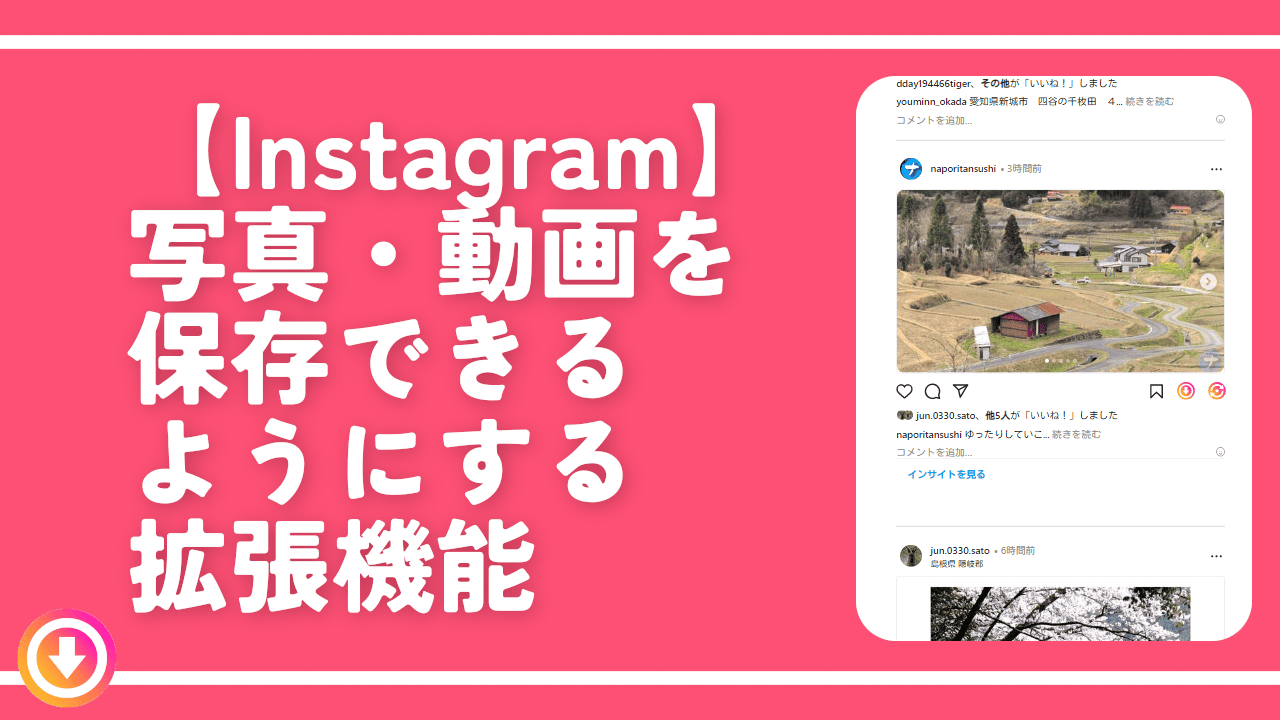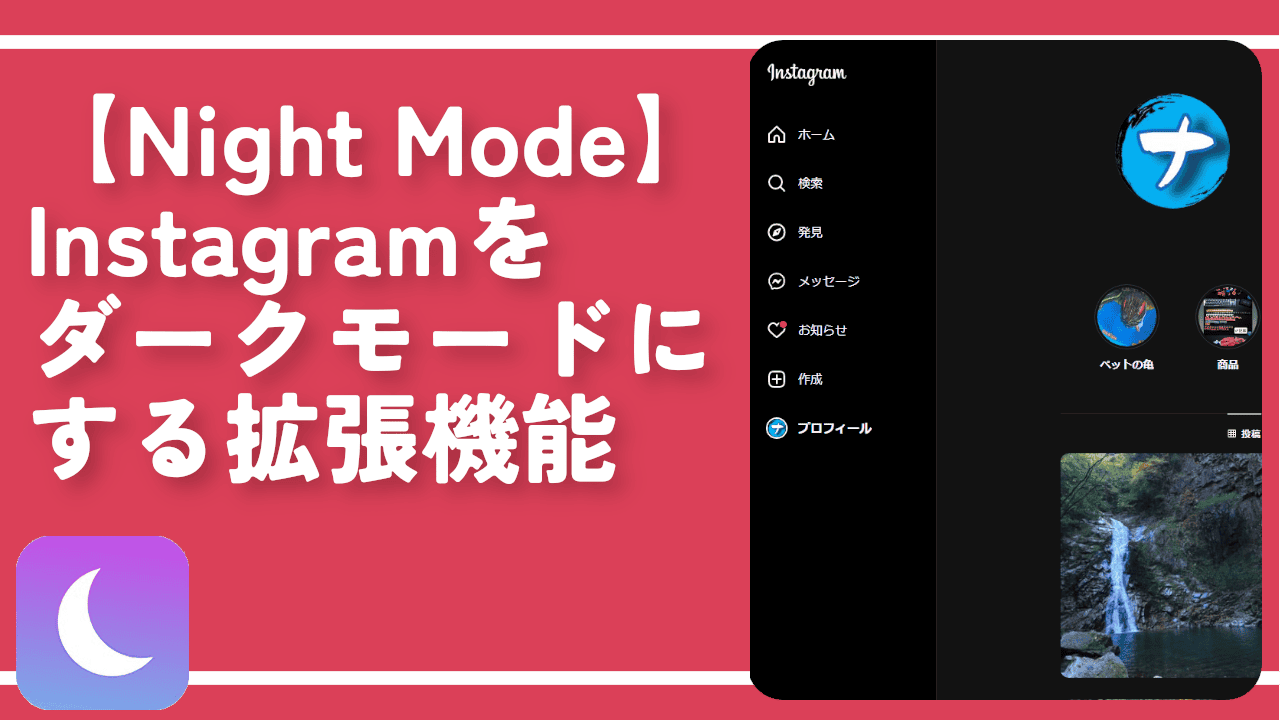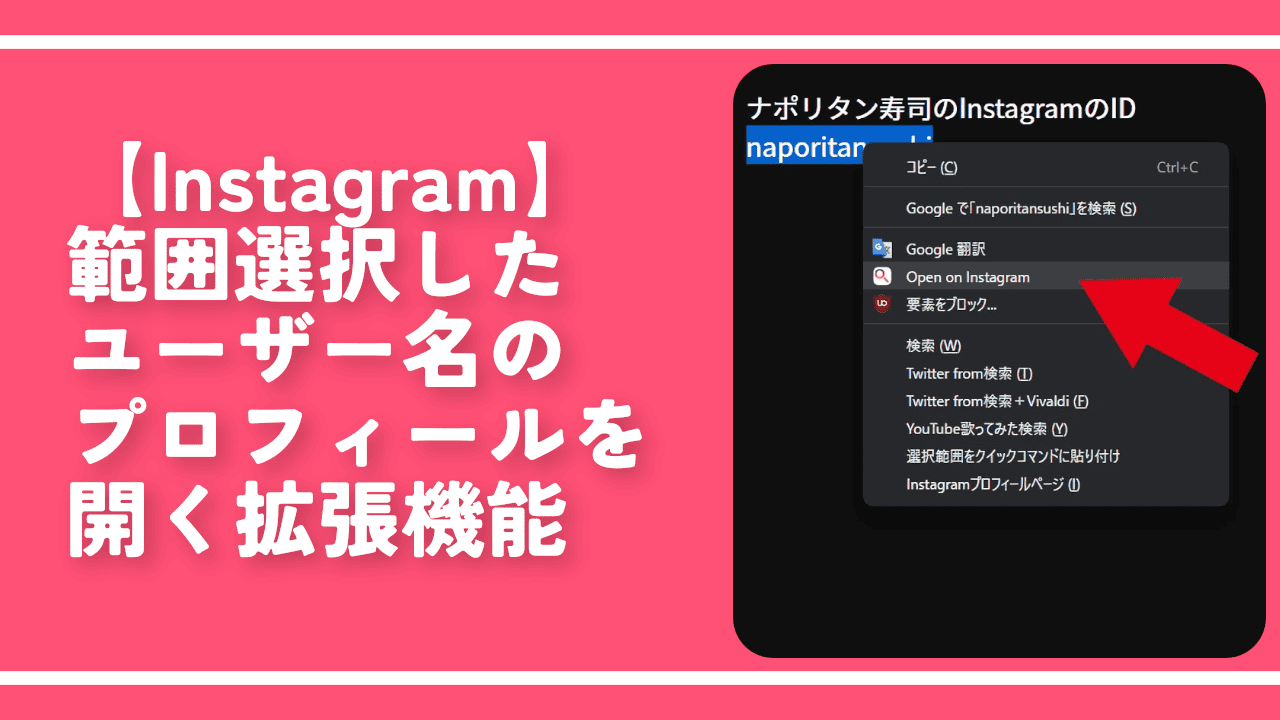【Instagram】写真だけの6列グリッド表示にする拡張機能
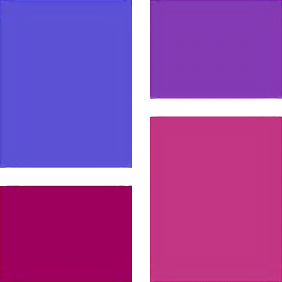
この記事では、PCウェブサイト版「Instagram」の投稿写真を、6列のグリッド表示にするChrome拡張機能「Browse Instagram as an inspirational board」について書きます。
PC版「Instagram」のデザインを、写真のみの6列グリッド表示にするChrome拡張機能です。インストールするだけで、機能が有効になり、インスタグラムのデザインがごっそりと変化します。PCの横幅いっぱいに投稿表示されるので、マウスのスクロール量が減ります。
「PCで見たときのInstagramのデザインを、もっと見やすくしたい!」という方におすすめです。
写真だけが表示されて、その下の「いいね」や説明文、コメント、ストーリーなどは一切表示されません。画像上のマウスダブルクリックで「いいね」する機能も使えません。
「写真を見れれば、それでOK派」向けの拡張機能です。コメントしあったり、いいねしあったりが目的の人には、不向きだと思います。
写真をクリックすると、拡大画像が表示されます。その下に、元の投稿を見るリンクがあります。元の投稿ページに移動すると、「いいね」やコメントができます。
本拡張機能を導入することで、「Instagram」の投稿を画像として認識してくれるようになるので、右クリック→「画像の保存」ができるようになります。
2023年11月時点で、ウェブ版「Instagram」では、画像の右クリックの保存ができません。本拡張機能を導入することで画像のコピー、保存ができます。
リリース元:tzachi.azo
記事執筆時のバージョン:1.29(2023年10月15日)
インストール方法
Chromeウェブストアからインストールできます。本拡張機能は、Chrome拡張機能のみで、Firefoxアドオンは公開されていません。
「Chromeに追加」をクリックします。
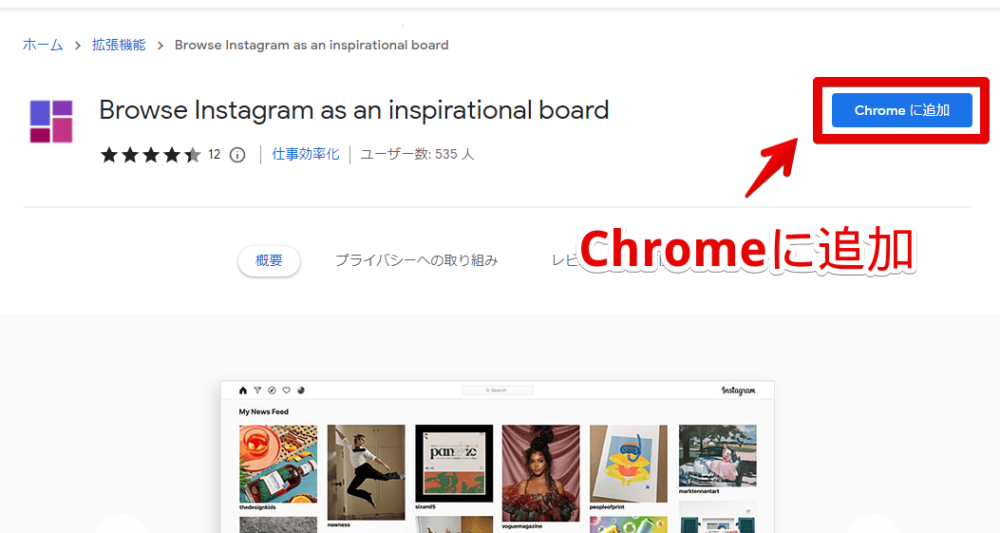
「拡張機能を追加」をクリックします。
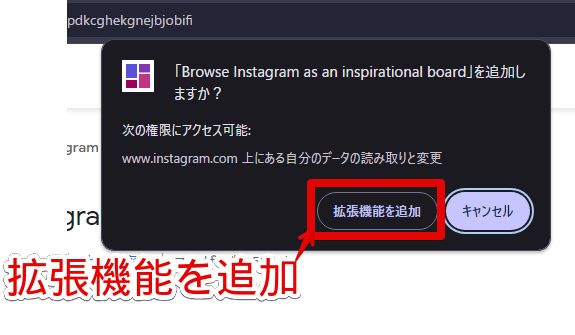
拡張機能のオーバーフローメニュー内に追加されたらOKです。
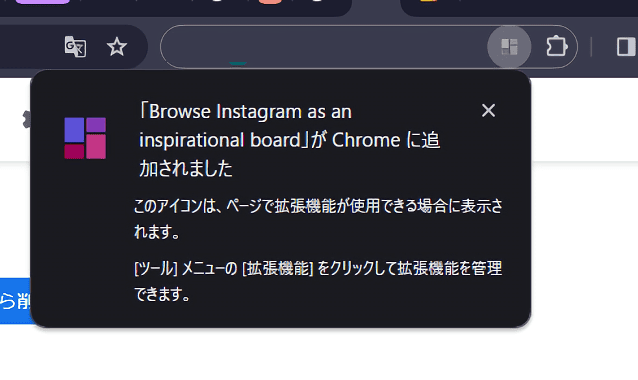
使い方
6列のグリッド表示
「Instagram」にアクセスします。本拡張機能を導入する前に、既に開いていた場合は、ページをリロード(F5)します。最初のリロード時は、一瞬通常の「Instagram」のページが表示されるかもしれませんが、その後、6列グリッド表示になります。

投稿数が6列になることで、1ページに表示される投稿件数が増えます。結果として、マウスのスクロール量が減ります。
実際に本拡張機能を適用した「Instagram」をキャプチャーした動画を貼っておきます。写真だけの表示なので、かなりスッキリした見栄えになります。
画像の下に、投稿者名が書かれています。注意点ですが、1つの投稿内に複数の画像がある場合は、別々で表示されます。1つの投稿内に3枚の画像が添付されている場合は、3枚別々で表示されるということです。
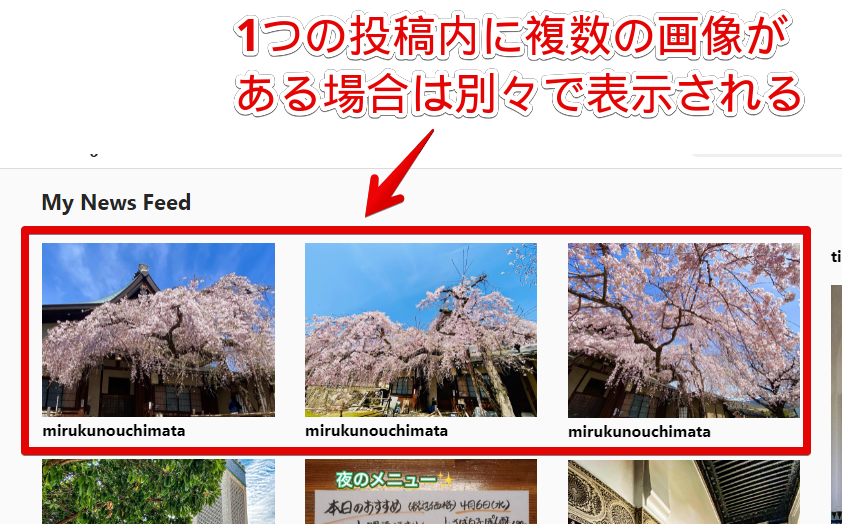
サイドバーはこれまでどおり表示される
ストーリー、コメント、いいねなどは、一切表示されません。サイドバーは、これまで通り表示するので、新規投稿、DM、通知、プロフィールへのアクセスなどはできます。

ユーザーページも6列グリッド表示になる
各ユーザーのプロフィールページも同様に6列表示になります。検索ページでも同様です。
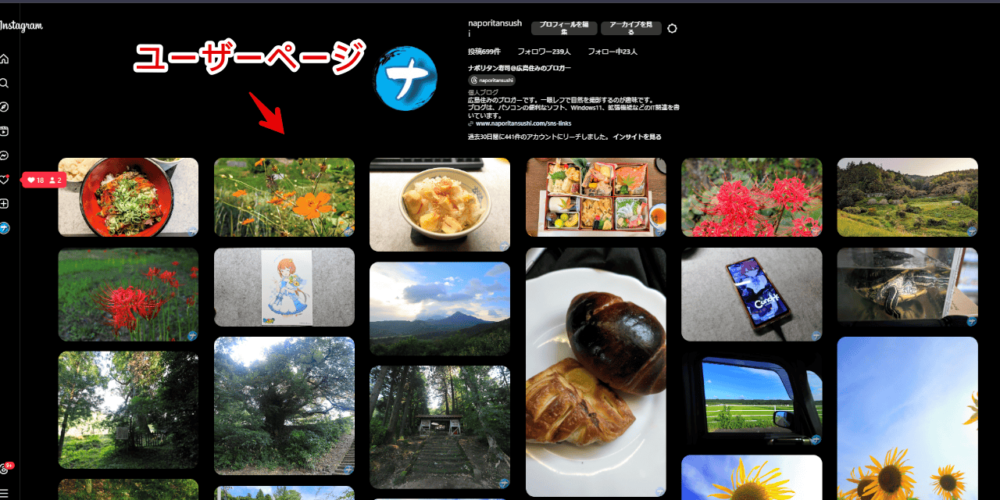
画像のクリック
画像をクリックすると、画面が暗くなって、中央に拡大された画像が表示されます。

画像下にある「Explore Full Post」をクリックすると、元のインスタの投稿ページを表示します。こちらで説明文の確認、いいね、コメントの返信などができます。
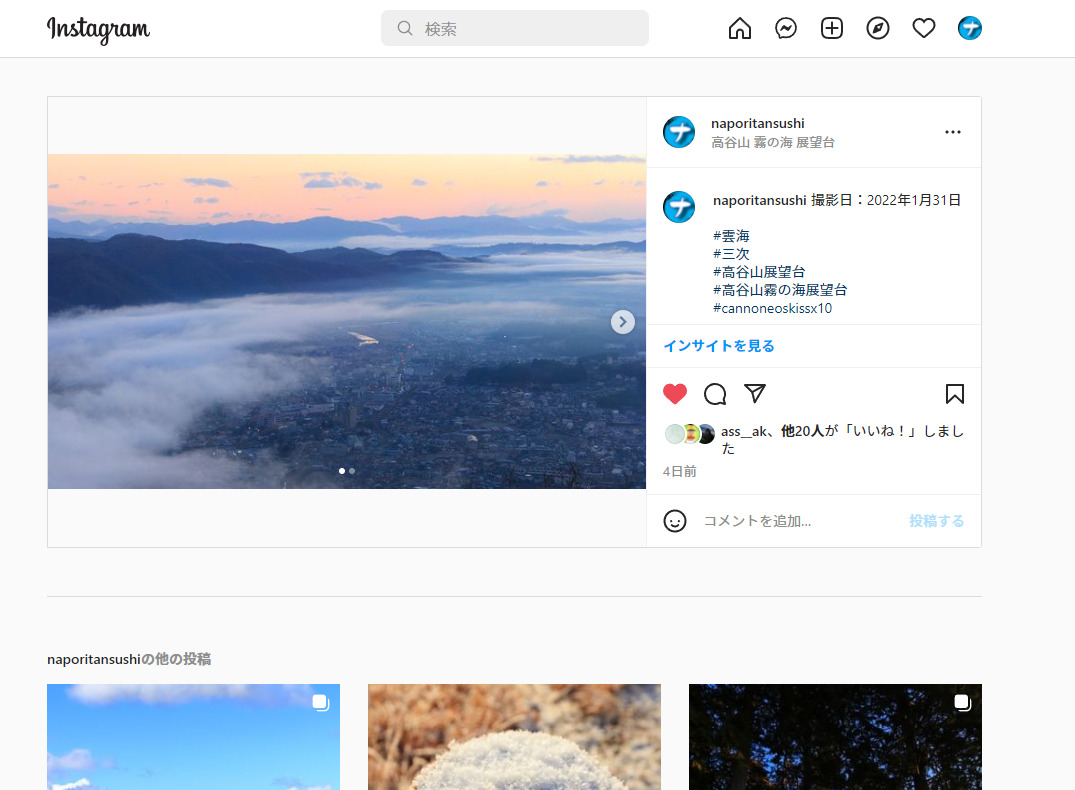
画像の保存
保存したい画像を右クリックします。今までは、画像として認識してくれなかったので、ページの右クリックメニューが表示されていました。本拡張機能を導入した後だと、画像として認識してくれるので、「名前を付けて画像を保存」の項目が表示されます。
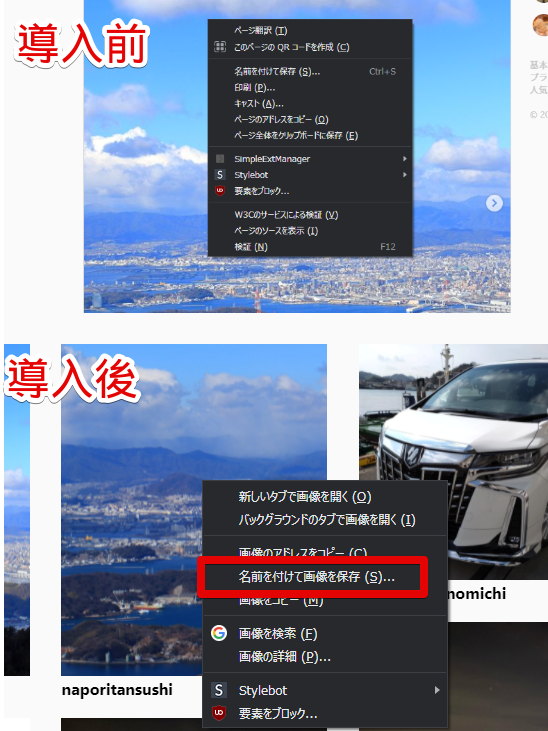
画像がPC上に保存されます。
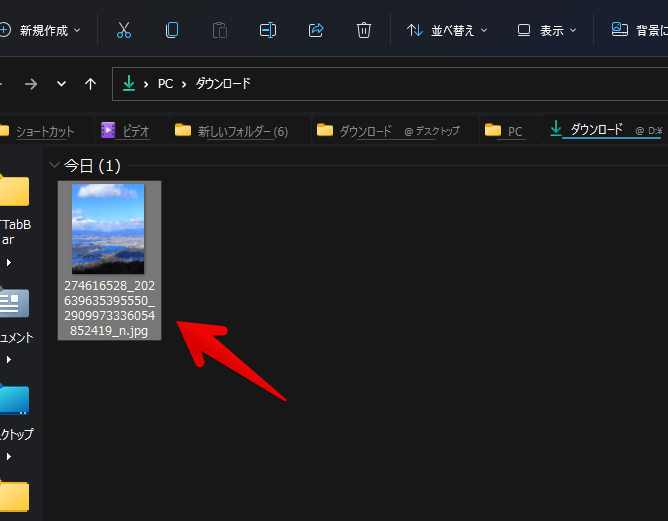
一時的に無効にする
「本拡張機能は導入したまま、一時的に機能を無効にしたい!」、そんな時があるかもしれません。「![]() 」拡張機能ボタンをクリック→「Instagram Grid Layout」をオフにします。
」拡張機能ボタンをクリック→「Instagram Grid Layout」をオフにします。
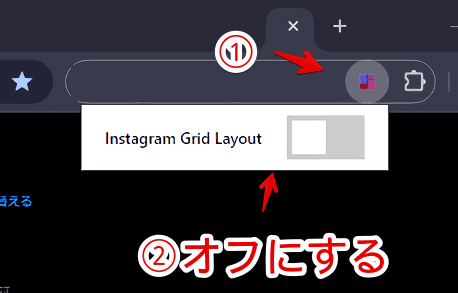
「Instagram」を開いていた場合、ページをリロードすることなく、元のデザインに戻ります。新しく開いた場合も設定は維持されます。再度使いたい時は、再びオンにします。
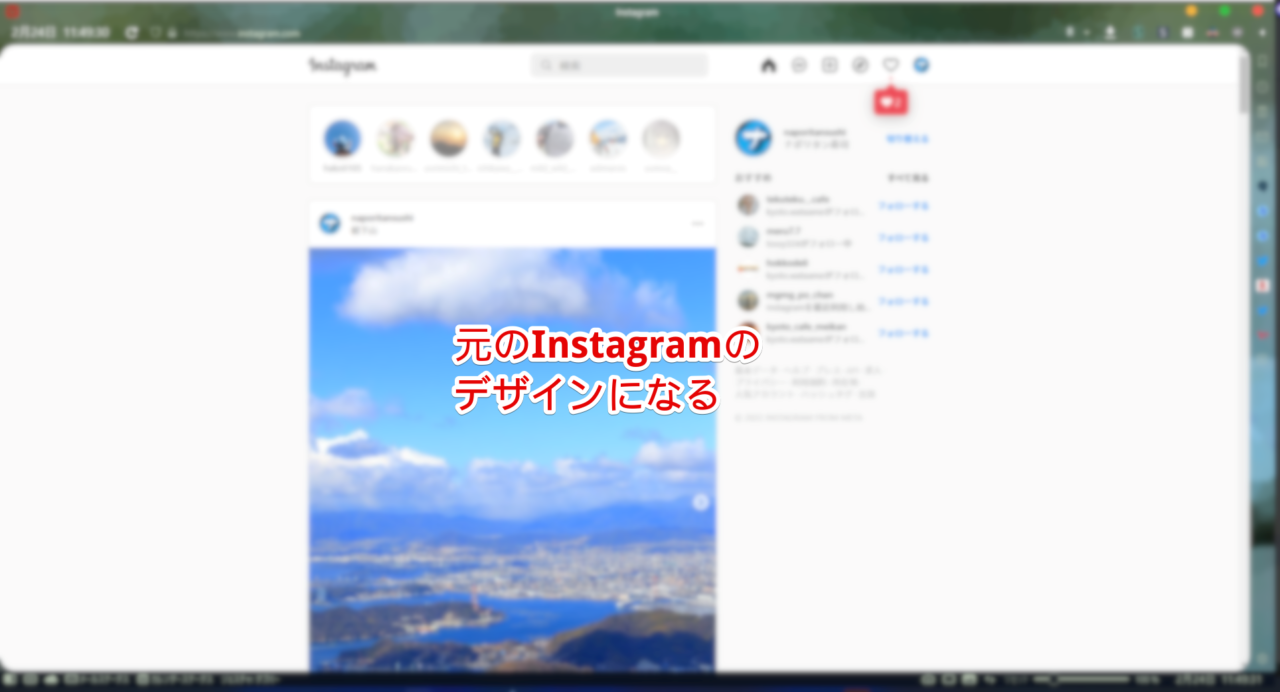
感想
以上、PC版「Instagram」のデザインを見やすいように刷新するChrome拡張機能「Browse Instagram as an inspirational board」についてでした。
シンプルなインスタ画面が好きな方におすすめです。